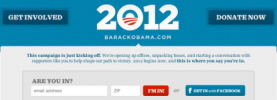Funkcija retweet na Twitterju vam omogoča, da z enim samim klikom ponovno objavite nečiji tvit svojim sledilcem. Celoten tvit se prikaže vašim sledilcem, kot ga je tvitnil originalni plakat, vključno z uporabniškim imenom osebe, z znakom »Ponovno tvitnil [vaše uporabniško ime]« nad njim. To je učinkovit in hiter način posredovanja uporabne vsebine na Twitterju. Vendar uradna aplikacija Twitter za Facebook ne navzkrižno objavlja retweet, če uporabljate funkcijo retweet. Če želite, da se retweet samodejno znova objavi na Facebooku, lahko uporabite aplikacijo Selective Tweets. Nato morate ročno ponovno tvitati objavo in na koncu tvita dodati hashtag Selective Tweets.
Korak 1
Prijavite se v svoj Facebook račun in kliknite iskalno polje na vrhu strani.
Video dneva
2. korak
V iskalno polje vnesite »Selektivni tviti« in kliknite povezavo do aplikacije, ki se prikaže.
3. korak
Vnesite svoje uporabniško ime za Twitter v polje v razdelku »En in edini korak«, nato kliknite gumb »Shrani«.
4. korak
Obiščite twitter.com in se prijavite v svoj Twitter račun.
5. korak
Kopirajte celoten tvit, ki ga želite ponovno tvitati in ponovno objaviti na Facebooku, ter si zabeležite uporabniško ime, ki je objavilo izvirni tvit.
6. korak
Vnesite "RT @[uporabniško ime]" v polje pod "Kaj se dogaja?" na vrhu domače strani Twitterja, ko ste prijavljeni, kjer je "[uporabniško ime]" oseba, ki je prvotno objavila tvit, ki ga želite ponovno tvitati.
7. korak
Prilepite tvit za "RT @[uporabniško ime]."
8. korak
Dodajte hashtag "#fb" na koncu retweeta. To je hashtag, ki aplikaciji Selective Tweets Facebook signalizira, da ponovno objavi vaš tvit na vašem Facebook zidu.
9. korak
Kliknite gumb »Tweet« v spodnjem desnem kotu »Kaj se dogaja?« razdelek, da objavite svoj retweet na vašem Twitterju in Facebooku.
Nasvet
Ker dodajanje hashtaga in informacij o retweetu dodaja dodatne znake vašemu tvitu, boste morda potrebovali skrajšati nekaj besed v izvirnem tvitu, da se retweet ujema s 140 znaki Twitterja omejitev. Lahko spremenite "in" v "&", skrajšate "with" v "w/" in druge podobne okrajšave, da skrajšate število znakov, ne da bi spremenili prvotni pomen tvita. Twitter hrani število znakov za vas v spodnjem desnem kotu pod poljem za tweet.